改变壁纸
Android使用wallpaperManager来改变壁纸,所调用的接口方法如下:
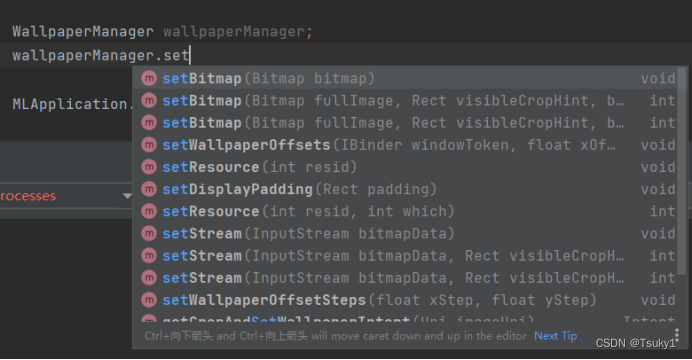
开发动态壁纸
Android界面是动态的,由程序实时控制的,开发步骤如下:
①开发一个子类继承WallpaperService基类
②继承基类后重写onCreateEngine方法,该方法返回WallpaperService.Engine子类对象
③实现WallpaperService.Engine的子类,重写其中的onVisibilityChanged()、onOffsetsChanged()等方法,通过SurfaceHolder进行动态的绘制图形。
运行动态壁纸,需要下面两项配置:
运行动态壁纸,需要下面两项配置:
<service
android:label="@string/app_name"
android:name=".view.MyWallPaper"
android:permission="android.permission.BIND_WALLPAPER"
android:exported="true">
<!-- 为动态壁纸配置intent-filter-->
<intent-filter>
<action android:name="android.service.wallpaper.WallpaperService"/>
</intent-filter>
<!-- 为动态壁纸配置meta-data-->
<meta-data android:name="android.service.wallpaper"
android:resource="@xml/livewallpaper"/>
</service>快捷方式
在长按某个应用的时候就会出现这样的快捷方式,在使用APP某个常用功能时很方便

实现方式如下:
静态方式
通过AndroidManifest.xml方式进行添加
①在主Activity中添加:
<activity
android:name=".view.MainActivity"
android:exported="true">
<intent-filter>
<action android:name="android.intent.action.MAIN" />
<category android:name="android.intent.category.LAUNCHER" />
</intent-filter>
<!-- 指定快捷方式的资源文件-->
<meta-data android:name="android.app.shortcuts"
android:resource="@xml/fk_shortcuts"/>
</activity>②在xml中新建一个shortcuts,自定义其中内容
<?xml version="1.0" encoding="utf-8"?>
<shortcuts xmlns:android="http://schemas.android.com/apk/res/android">
<shortcut
android:enabled="true"
android:icon="@drawable/ic_launcher_background"
android:shortcutId="tsuky"
android:shortcutDisabledMessage="@string/app_name"
android:shortcutLongLabel="@string/app_name"
android:shortcutShortLabel="@string/app_name">
<intent
android:action="android.intent.action.VIEW"
android:targetClass="com.example.yueeasy.view.MainActivity"
android:targetPackage="com.example.yueeasy"/>
<categories android:name="android:shortcuts,conversation"/>
</shortcut>
</shortcuts>根元素是<shortcuts/>可以包含多个<shortcut/>子元素,<shortcut/>子元素的属性如下:
enabled:设置该快捷键项是否可用
icon:设置该快捷键的图标
shortcutDisabledMessage:设置禁用该快捷项时所显示的文本
shortcutLongLabel:设置该快捷项的长标题
shortcutShortLabel:设置该快捷项的短标题
intent 这里表示我们点击shortcut进行的操作,,targetPackage是指定一个目标应用的包名,targetClass是我们要跳转的目标类, android:action一定要配置, 否则会崩溃
Categories,这个东西目前位置官方只给提供了android.shortcut.conversation
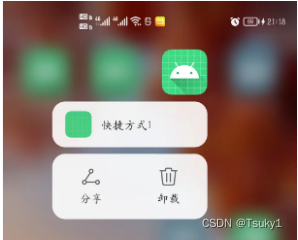
动态方式
添加快捷方式:
if (Build.VERSION.SDK_INT >= Build.VERSION_CODES.N_MR1) {
try {
if (true) {
ShortcutManager mShortcutManager = getSystemService(ShortcutManager.class);
List<ShortcutInfo> infoList = new ArrayList<>();
infoList.add(createShortcutInfo(
"id1", 0, icon1, "name1"));
infoList.add(createShortcutInfo(
"id2", 1, icon2, "name2"));
if (mShortcutManager != null)
mShortcutManager.setDynamicShortcuts(infoList);
}
} catch (Exception e) {
e.printStackTrace();
}
}
private ShortcutInfo createShortcutInfo(String id, int rank, int icon, String label) {
if (Build.VERSION.SDK_INT >= Build.VERSION_CODES.N_MR1) {
return new ShortcutInfo.Builder(this, id)
.setShortLabel(label)// 快捷方式桌面名称
.setLongLabel(label)// APP长按显示的标题
.setRank(rank)// 显示顺序
.setIcon(Icon.createWithResource(this, icon))// 快捷方式的图标
.setIntent(new Intent(Intent.ACTION_MAIN, null, this, MainActivity.class)
.setFlags(Intent.FLAG_ACTIVITY_CLEAR_TOP)//根据需求来设置Flag
.putExtra("key", id))// 传递跳转参数
.build();
}
return null;
}Intent跳转页面的处理:
Intent intent = getIntent();
String data = intent.getStringExtra("key");
if(data != null){
switch (data){
case "id1":
Intent intent1 = new Intent(this, test1Activity.class);
startActivity(intent1);
break;
case "id2":
Intent intent1 = new Intent(this, test2Activity.class);
startActivity(intent2);
break;
}
}桌面快捷方式
把一个程序的快捷方式添加到桌面的步骤:
①使用shortcutManager.isRequestPinShortcutSupported()判断当前版本是否支持Pinned快捷方式
②创建shortcutInfo,设置它的ID、图标、长标题、短标题等。
③使用shortcutManager的 requestPinShortcut()方法请求添加Pinned快捷方式
ShortcutManager shortcutManager=getSystemService(ShortcutManager.class);
if (Build.VERSION.SDK_INT >= Build.VERSION_CODES.O) {
if (shortcutManager.isRequestPinShortcutSupported()){
Intent intent=new Intent(MainActivity.this,TsukyActivity.class);
intent.setAction("android.intent,action,VIEW");
//如果ID是my_shortcut的快捷方式已经存在,就用已有的信息 不存在则设置
ShortcutInfo shortcutInfo=new ShortcutInfo.Builder(MainActivity.this,"my_shortcut")
.setShortLabel("快捷方式")
.setIcon(Icon.createWithResource(this,R.drawable.heart))
.setIntent(intent).build();
//请求添加Pinned快捷方式
shortcutManager.requestPinShortcut(shortcutInfo,null);
}
}设置了一个控件的点击事件,然后加入上述代码,运行后点击就会出现下面的添加快捷方式的按钮
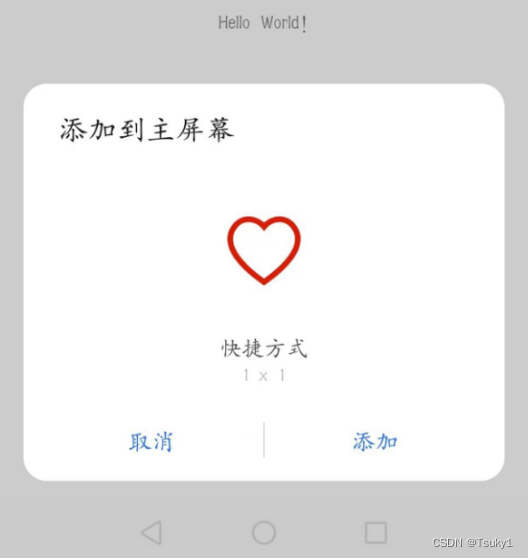
桌面控件
桌面控件就是能直接显示在Android系统桌面上的小程序,时钟日历等
开发桌面控件的步骤
桌面控件是通过BroadcastReceiver的形式来进行控制的,因此每个桌面控件都对应一个BroadcastReceiver,为了更好的管理控件的开发,Android提供了AppWedgetProvider类,他是BroadcastReceiver的子类。
因此开发桌面控件,只要继承AppWedgetProvider,重写不同的生命周期方法即可。
onUpdate():负责更新桌面控件的方法
onDelete():桌面控件被删除时的回调方法
onEnabled():收到ACTION_APPWIDGET_ENABLED broadcast时回调该方法
onDisabled():收到ACTION_APPWIDGET_DISABLED broadcast时回调该方法
- 创建一个类继承AppWedgetProvider 重写onUpdate方法
- 创建一个RemoteViews对象,加载指定的布局文件
- 如果需要改变上一步 所加载的界面布局文件内容 可以通过RemoteViews进行修改,RemoteViews主要包含ImageView和TextView两种组件
- 创建一个ComponentName对象
- 调用AppWedgetManager更新桌面控件
-
public class Desktop extends AppWidgetProvider { @Override public void onUpdate(Context context, AppWidgetManager appWidgetManager, int[] appWidgetIds) { super.onUpdate(context, appWidgetManager, appWidgetIds); //加载页面布局文件 创建RemoteView文件 RemoteViews remoteViews=new RemoteViews(context.getPackageName(), R.drawable.heart); //为ImageView设置图片 remoteViews.setImageViewResource(R.id.text,R.drawable.heart); //将AppWidgetProvider的子类伪装成ComponentName对象 ComponentName componentName=new ComponentName(context,Desktop.class); //调用appWidgetManager将remoteViews添加到ComponName中 appWidgetManager.updateAppWidget(componentName,remoteViews); } }还需要在Manifest中进行配置,由于他的本质是broadcastReceiver,所以要注册:
android:exported="true">
<intent-filter>
<action android:name="android.appwidget.action.APPWIDGET_UPDATE"/>
</intent-filter>
<meta-data android:name="android.appwidget.provider"
android:resource="@xml/appwidget"/>
</receiver>作为meta-data,还需要在目录中添加appwidget的xml文件。从上到下分别是初始显示布局、最小高度、最小宽度、更新频率
<?xml version="1.0" encoding="utf-8"?>
<appwidget-provider xmlns:android="http://schemas.android.com/apk/res/android"
android:initialLayout="@layout/activity_main"
android:minHeight="70dp"
android:minWidth="150dp"
android:updatePeriodMillis="1000">
</appwidget-provider>